Corregir els ulls vermells a Photoshop CC

Aprèn com corregir els ulls vermells a Photoshop CC, una tècnica essencial per millorar les teves fotos i retrats.
En algun moment, voleu crear una imatge nova des de zero a Photoshop CS6. Seguiu aquests passos per utilitzar la funció Nova per crear una imatge nova:
Trieu Fitxer → Nou.
O premeu Ctrl+N (Command+N al Mac).
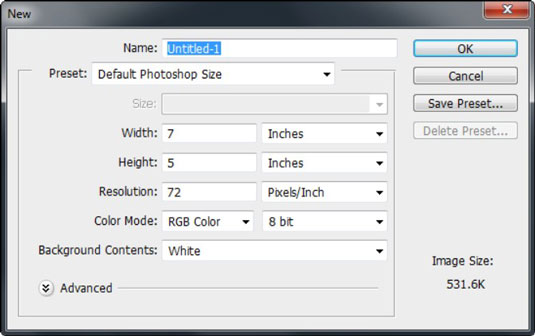
Escriviu un nom per al fitxer nou.
Si no especifiqueu cap nom, Photoshop us en crearà un.
Al quadre de diàleg Nou, seleccioneu una categoria d'imatge predefinida al menú emergent Preestablert.
Trieu entre categories habituals, com ara paper dels EUA, foto, web, mòbils i dispositius, i pel·lícules i vídeo.
A la versió CS6, ara hi ha 14 configuracions preestablertes diferents (la CS5 només n'hi ha cinc) a la categoria de dispositius mòbils i dispositius per adaptar-se a la creació d'imatges per a l'iPhone, l'iPad i altres dispositius mòbils.
El porta-retalls proporciona la mida que correspon a una imatge que heu copiat. Aquí teniu un parell d'altres consells predefinits:
També podeu triar que coincideixi amb la mida de qualsevol fitxer obert. Els fitxers oberts es mostren a la part inferior de la llista Preset.
Si seleccioneu Personalitzat, Photoshop també us permet crear un valor predefinit personalitzat definit per l'usuari en funció de la vostra configuració definida: Després de definir els vostres valors, feu clic al botó Desa el valor predefinit al quadre de diàleg Nou document predefinit. Trieu qualsevol o totes les opcions que voleu incloure al vostre valor predefinit. Quan trieu no incloure una opció, Photoshop mostra l'últim valor utilitzat per a aquesta opció. Feu clic a D'acord.
Si heu seleccionat una categoria d'imatge al menú Preestablert al pas 4, seleccioneu la Mida predeterminada que vulgueu per a aquesta categoria.
O, si heu triat Personalitzat al pas 4, introduïu l'amplada i l'alçada de la imatge manualment escrivint l'amplada i l'alçada que trieu als quadres de text.
Tingueu en compte que qualsevol mida predeterminada torna automàticament a personalitzada quan es canvia algun dels valors de la configuració predeterminada i que quan canvieu les unitats d'amplada o d'alçada, l'altra dimensió també canvia. Podeu mantenir premuda la tecla Maj per canviar l'amplada i l'alçada de manera independent.
Igual que amb altres quadres de diàleg de Photoshop, podeu canviar de la unitat de mesura predeterminada de píxels a una altra, com ara polzades.
Introduïu la resolució del nou document.
Quan seleccioneu una categoria i mida d'imatge predefinida, s'introdueix la resolució recomanada. Podeu canviar aquesta resolució si voleu, però recordeu que seleccionar la resolució adequada en aquest punt del procés de creació és important perquè si necessiteu canviar la resolució més tard, la qualitat de la imatge es degrada.
Tingueu en compte que Photoshop us ofereix la mida del fitxer d'imatge, en funció de la vostra configuració, a la part inferior dreta del quadre de diàleg. Aquesta informació és bona per saber si esteu orientant una mida de fitxer específica per a la vostra imatge.
A la llista desplegable Mode de color, seleccioneu un mode de color.
Seleccioneu la profunditat de color desitjada per al vostre document.
Només hi ha disponible una profunditat de color d'un bit per a les imatges de mapa de bits. (Cada píxel és negre o blanc.) Les profunditats de color de 8 bits i 16 bits estan disponibles per als altres modes de color. I també podeu crear una nova imatge de 32 bits en els modes RGB o en escala de grisos.
A la llista desplegable Contingut de fons, seleccioneu una opció per a com voleu que s'ompli la capa de fons.
Feu clic al botó Avançat per mostrar un parell d'opcions addicionals:
Perfil de color: assigna un perfil de color (una definició de com es veu el color en un document) al document nou. El valor predeterminat, Adobe RGB (1998), està bé a l'hora de crear un document nou tret que tingueu bones raons per no fer-ho. Aquesta configuració proporciona una àmplia i agradable gamma de colors RGB.
Relació d'aspecte de píxels: selecciona una relació d'aspecte (la relació entre l'amplada i l'alçada d'un píxel). La configuració predeterminada de Square està bé per a imatges d'impressió o web. Les imatges per a contingut de vídeo digital poden requerir una relació d'aspecte no quadrada, com ara D1/DV NTSC.
Feu clic a D'acord quan acabeu d'introduir les vostres opcions.
Aprèn com corregir els ulls vermells a Photoshop CC, una tècnica essencial per millorar les teves fotos i retrats.
Obteniu informació sobre com aplicar la transparència als gràfics SVG a Illustrator. Descobriu com publicar SVG amb fons transparents i aplicar efectes de transparència.
Després d'haver importat les vostres imatges a Adobe XD, no teniu gaire control d'edició, però podeu canviar la mida i girar les imatges com ho faríeu amb qualsevol altra forma. També podeu arrodonir fàcilment les cantonades d'una imatge importada mitjançant els ginys de cantonada. Enmascarar les vostres imatges Definint una forma tancada […]
Igual que a Adobe Illustrator, les taules de treball de Photoshop ofereixen la capacitat de crear pàgines o pantalles separades dins d'un sol document. Això pot ser especialment útil si esteu creant pantalles per a una aplicació mòbil o un petit fulletó. Podeu pensar en una taula de treball com un tipus especial de grup de capes creat mitjançant el tauler Capes. La seva […]
Moltes de les eines que trobeu al tauler Eines d'InDesign s'utilitzen per dibuixar línies i formes en una pàgina, de manera que teniu diverses maneres diferents de crear dibuixos interessants per a les vostres publicacions. Podeu crear qualsevol cosa, des de formes bàsiques fins a dibuixos complexos dins d'InDesign, en lloc d'haver d'utilitzar un programa de dibuix com […]
Embolicar text a Adobe Illustrator CC no és el mateix que embolicar un regal: és més fàcil! Un embolcall de text obliga el text a embolicar-se al voltant d'un gràfic, tal com es mostra en aquesta figura. Aquesta característica pot afegir una mica de creativitat a qualsevol peça. El gràfic obliga el text a envoltar-lo. Primer, crea […]
Quan dissenyeu a Adobe Illustrator CC, sovint necessiteu una forma per tenir una mida exacta (per exemple, 2 x 3 polzades). Després de crear una forma, la millor manera de canviar-la a les mesures exactes és utilitzar el tauler Transformació, que es mostra en aquesta figura. Seleccioneu l'objecte i, a continuació, trieu Finestra→Transforma a […]
Podeu utilitzar InDesign per crear i modificar gràfics de codi QR. Els codis QR són una forma de codi de barres que pot emmagatzemar informació com ara paraules, números, URL o altres formes de dades. L'usuari escaneja el codi QR amb la seva càmera i el programari en un dispositiu, com ara un telèfon intel·ligent, i el programari fa servir […]
Quan tingueu text al vostre projecte Adobe XD, podeu començar a canviar les propietats del text. Aquestes propietats inclouen Família de tipus de lletra, Mida del tipus de lletra, Pes del tipus de lletra, Alineació, Espaiat entre caràcters (interlineat i seguiment), Interlineat (interlineat), Farciment, Vora (traç), Ombra (ombra vertical) i Desenfocament de fons. Per tant, revisem com s'apliquen aquestes propietats. Sobre la llegibilitat i el tipus de lletra […]
Pot ser que hi hagi un moment en què necessitis una foto nova per semblar antiga. Photoshop CS6 t'ha cobert. La fotografia en blanc i negre és un fenomen més nou del que podríeu pensar. Els daguerrotips i altres fotografies primerenques sovint tenien un to marró o blavós. Podeu crear les vostres pròpies obres mestres en tons sèpia. Les imatges tonificades poden crear […]







